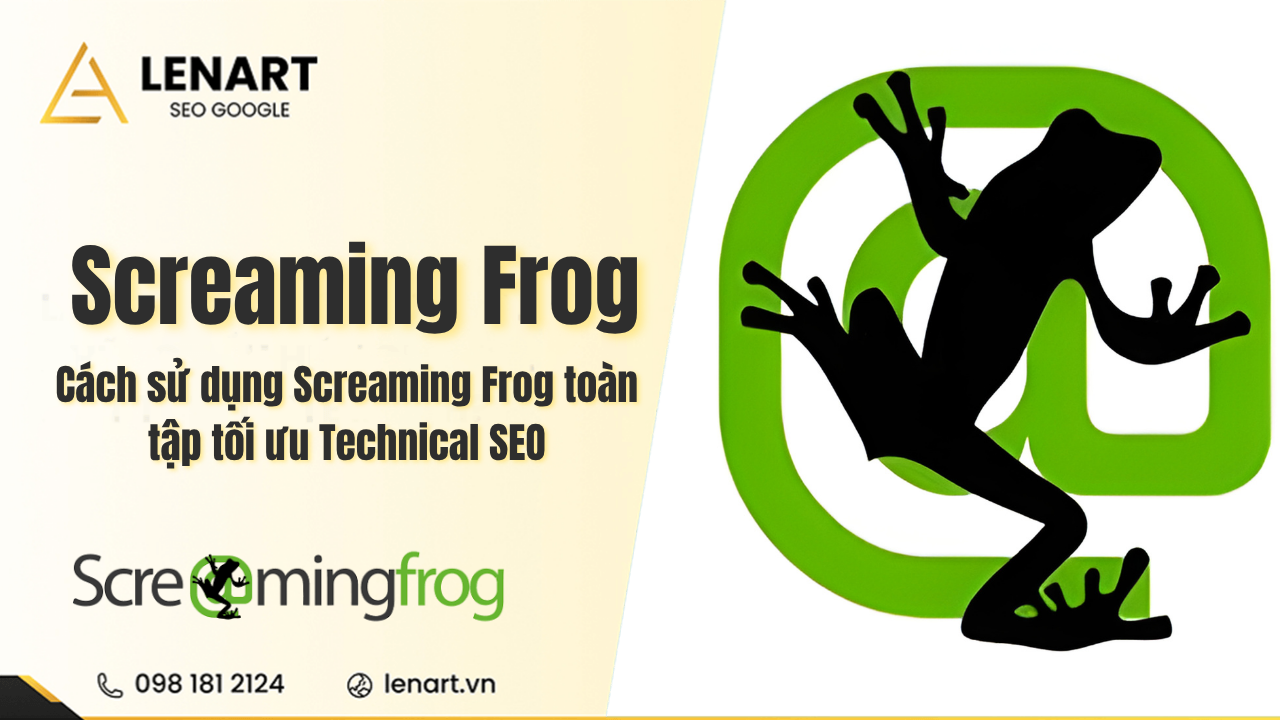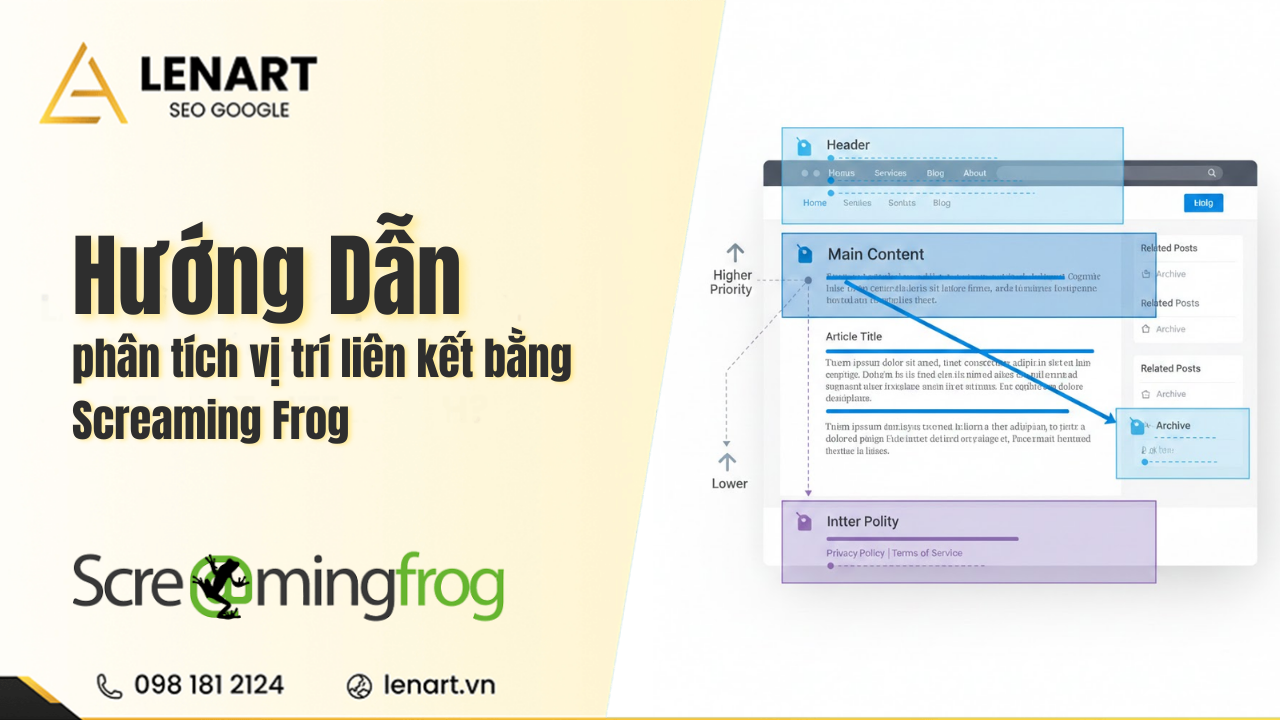Bạn đang tìm cách tạo web Google Sites miễn phí trên Google mà không cần biết code, không tốn chi phí hosting? Bài viết này của LENART sẽ hướng dẫn sử dụng Google Sites chi tiết từ A đến Z, từ bước tạo trang đầu tiên đến khi xuất bản hoàn thiện. Đặc biệt, chúng tôi sẽ bật mí cách các SEOer đang sử dụng Google Sites như một công cụ Offpage mạnh mẽ để xây dựng hệ thống site vệ tinh hiệu quả.
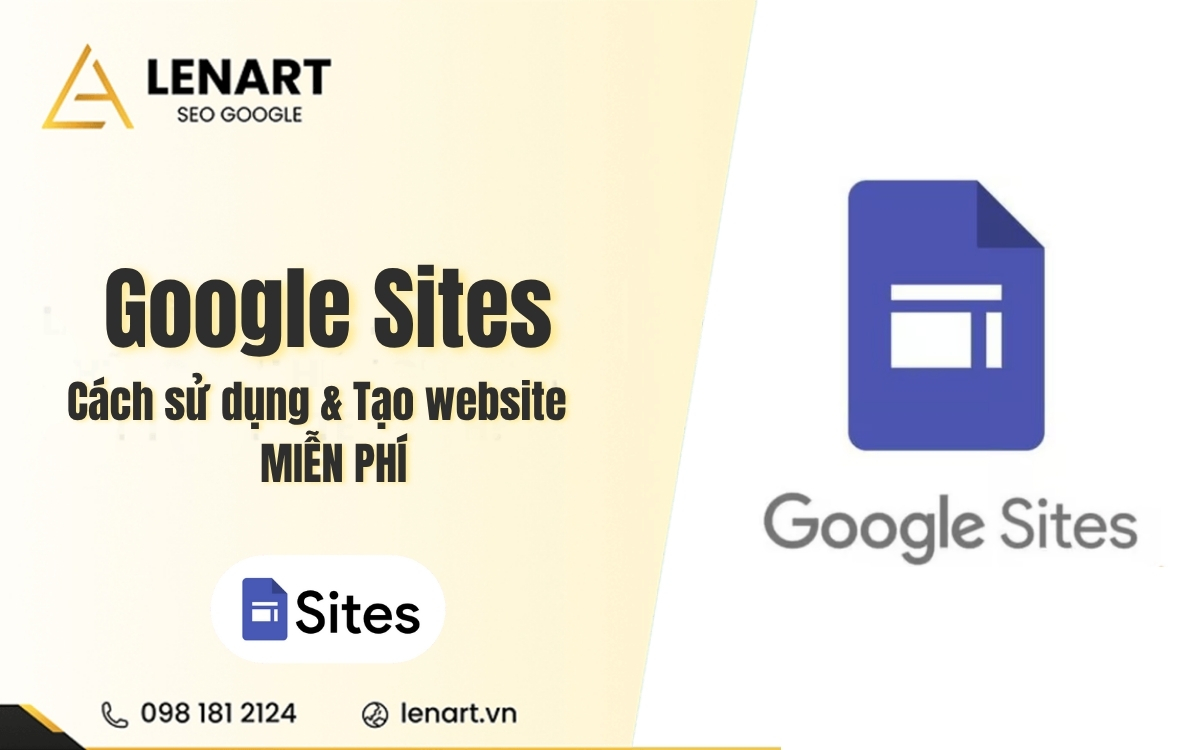
1. Google Sites là gì?
Google Sites là một ứng dụng trực tuyến, nằm trong bộ công cụ Google Workspace. Nó cho phép người dùng tạo và chia sẻ website một cách dễ dàng mà không yêu cầu kiến thức về lập trình hay thiết kế web chuyên sâu.
Khi bạn tạo web Google Sites, mọi trang web bạn tạo sẽ được lưu trữ trực tiếp trên Google Drive, tương tự như Google Docs hay Google Sheets. Các tính năng chính của nó là hoàn toàn miễn phí (với tài khoản Google cá nhân), giao diện kéo thả, tự động lưu và tích hợp sâu với các dịch vụ khác của Google (Youtube, Maps, Forms, Calendar).
2. Ưu và Nhược điểm khi sử dụng Google Site
Để sử dụng công cụ này hiệu quả, chúng ta cần hiểu rõ điểm mạnh và điểm yếu của nó, đặc biệt là dưới góc nhìn của Lenart.
2.1. Ưu điểm nổi bật
- Miễn phí 100%: Bạn chỉ cần một tài khoản Google. Không tốn chi phí hosting hay băng thông. Đây là lý do chính khiến nó trở thành lựa chọn hàng đầu để tạo web miễn phí bằng Google.
- Cực kỳ dễ sử dụng: Giao diện kéo thả (drag-and-drop) rất trực quan. Người mới hoàn toàn có thể làm theo hướng dẫn Google Sites và tự tạo web cho mình.
- Tốc độ & Bảo mật: Vì là “con đẻ” của Google, trang web tạo từ đây có tốc độ tải khá tốt và được bảo mật bởi hạ tầng của Google.
- Tích hợp hệ sinh thái: Dễ dàng nhúng Google Maps (tốt cho SEO Local), Youtube, Google Forms (thu thập lead), Google Calendar.
- Responsive tự động: Trang web tự động tối ưu hiển thị trên mọi thiết bị (PC, tablet, mobile) mà không cần can thiệp kỹ thuật.
- Nguồn backlink chất lượng: Link được đặt trên Google Sites sẽ nhận domain “google.com” cho website nhận backlink.
2.2. Nhược điểm cần lưu ý
- Hạn chế tùy chỉnh: Bạn không thể “custom” sâu như WordPress. Bạn sẽ bị giới hạn trong các mẫu (theme) và bố cục (layout) có sẵn của nền tảng.
- Không hỗ trợ SEO Onpage nâng cao: Không thể cài đặt các plugin SEO chuyên nghiệp (như Rankmath,Yoast SEO). Khó can thiệp vào sitemap chi tiết, tệp robots.txt, hoặc các loại schema markup phức tạp.
- Tên miền (URL): Nếu dùng miễn phí, URL mặc định sẽ có dạng sites.google.com/view/tencuaban. (Tuy nhiên, Google Sites có hỗ trợ kết nối tên miền tùy chỉnh).
Chính vì những nhược điểm khó tùy chỉnh và không hỗ trợ SEO nâng cao nên Google Sites không phải là lựa chọn lý tưởng để làm website chính thức cho các doanh nghiệp lớn.
Tuy nhiên, làm web bằng Google Sites cho các mục đích: tạo landing page vệ tinh nhanh gọn, làm trang portfolio cá nhân, và quan trọng nhất là xây dựng hệ thống Web 2.0 / Site vệ tinh (PBN) hỗ trợ đắc lực cho SEO Offpage.
3. Hướng dẫn sử dụng Google Sites chi tiết từ A-Z
Dưới đây là quy trình tạo trang web bằng Sites Google một cách chi tiết. Bạn chỉ cần làm theo từng bước là sẽ có thể tạo web Google Sites hoàn chỉnh.
1. Cách truy cập và tạo trang web Google Sites mới
Đầu tiên, bạn truy cập vào địa chỉ https://sites.google.com/ và đăng nhập bằng tài khoản Google (Gmail) của mình. Tại đây, bạn có 2 cách để bắt đầu:
- Nhấp vào “Trống (Blank site)” biểu tượng dấu cộng để tạo 1 trang web bằng Google Sites từ một trang trắng.
- Nếu muốn tiết kiệm thời gian tạo website bằng Google Sites, bạn có thể chọn một mẫu (Template) có sẵn trong “Thư viện mẫu (Template Gallery)” như Portfolio, Event, Project…
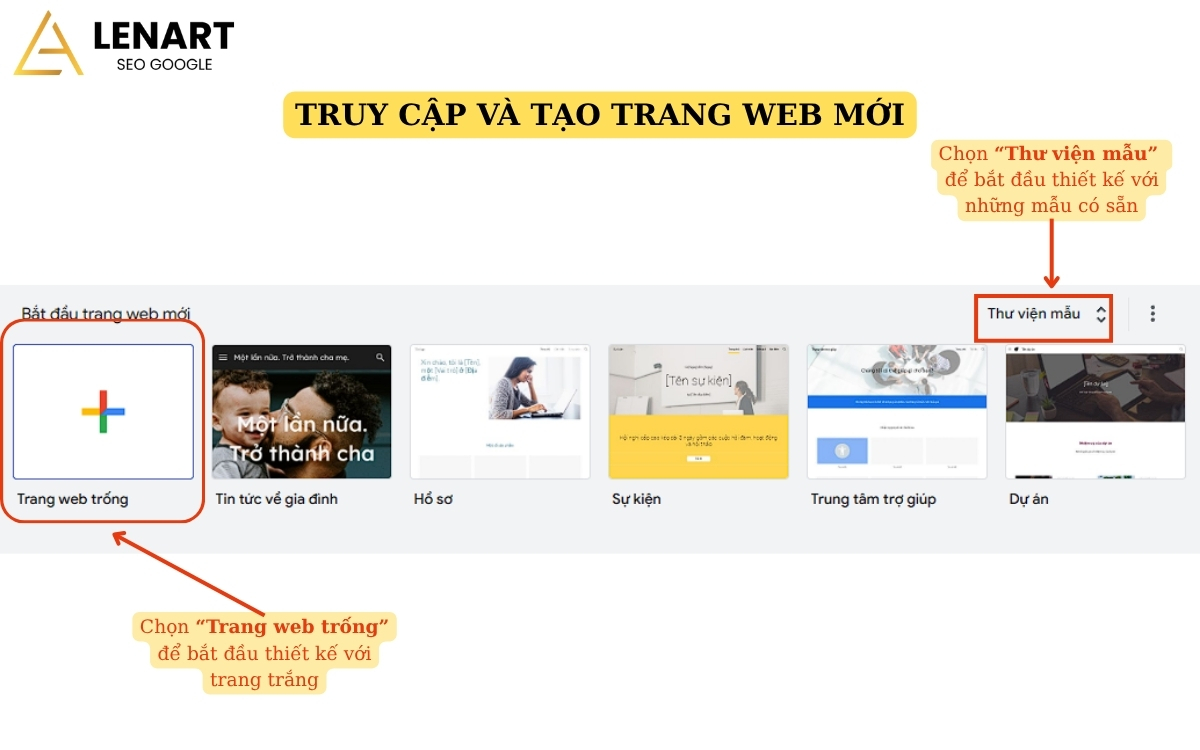
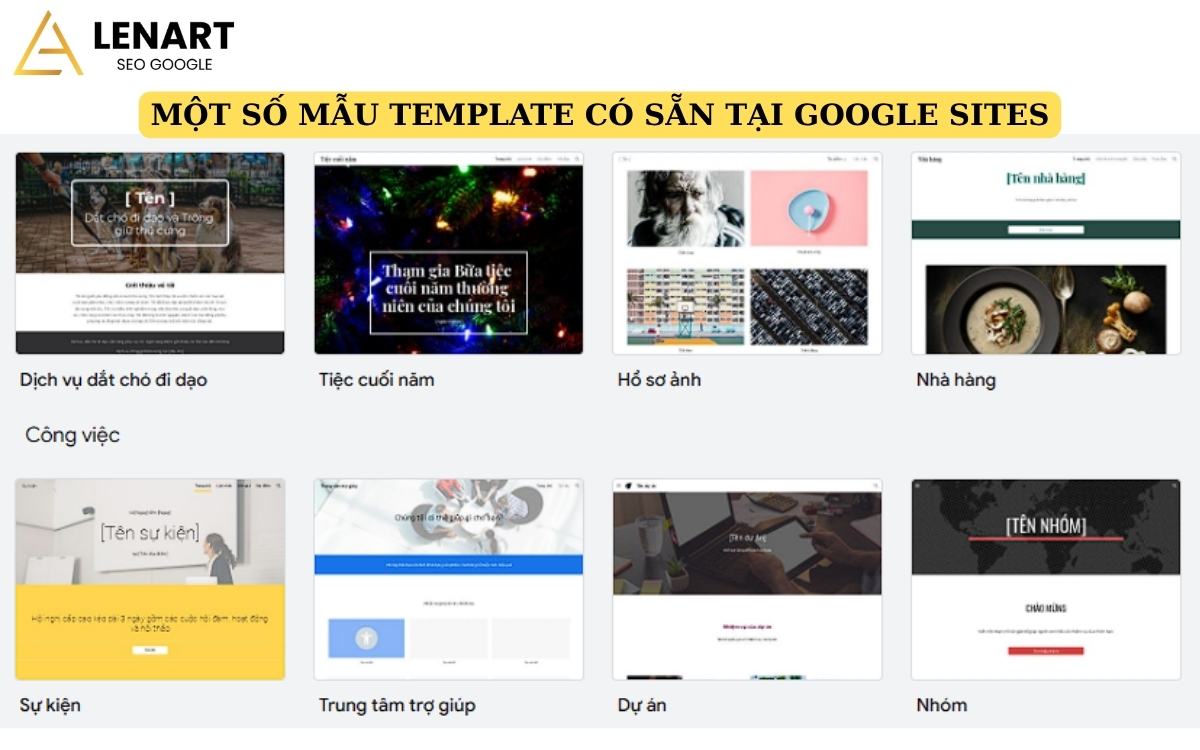
2. Hướng dẫn tùy chỉnh giao diện và bố cục web Google Sites
Để tạo web Google Sites trông chuyên nghiệp hơn, bạn cần chọn một chủ đề. Chuyển qua tab “Giao diện (Themes)” ở thanh công cụ bên phải, bạn sẽ có 2 lựa chọn:
- Tùy chỉnh (Custom): Bạn có thể tùy chọn logo, banner, màu sắc chủ đạo, font chữ cho website của mình. Nếu muốn tùy chỉnh, bạn cần thực hiện các bước sau:
- Tên (Name): Đặt tên cho template.
- Thêm một biểu trưng (Add a logo): Chọn hình ảnh logo cho web Google Sites.
- Thêm một hình ảnh biểu ngữ (Add a banner image): Chọn banner cho web.
- Màu có sẵn (Preset colors): Bạn có thể chọn những phối màu gợi ý có sẵn của Google Sites.
- Màu tùy chỉnh (Custom colors): Nếu không thích màu có sẵn, bạn có thể tùy chỉnh mã màu yêu thích của mình.
- Tiêu đề và đề mục (Titles and headings): Chọn font chữ cho các thẻ tiêu đề (Heading) của website.
- Văn bản chính (Body text): Chọn font chữ cho phần body văn bản.
- Do google tạo (Created by Google): Đây là những chủ đề có sẵn (Simple, Aristotle, Diplomat…) do công cụ Google Sites cung cấp cho bạn có thể lựa chọn nhanh.

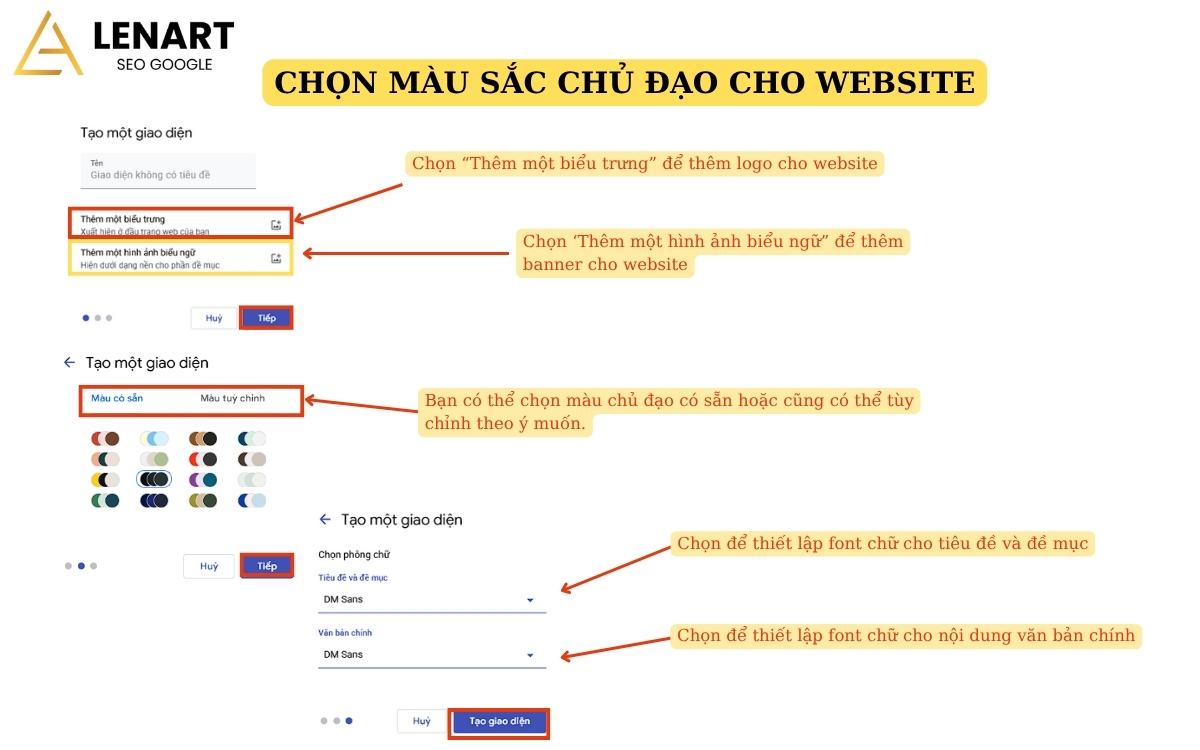
3. Hướng dẫn thiết lập thông tin cơ bản của Google Sites
Sau khi vào giao diện chỉnh sửa, việc đầu tiên là thiết lập nhận diện khi tạo web Google Sites:
- Đặt tên tài liệu (Chỉ bạn thấy): Ở góc trên bên trái, đây là tên file trên Google Drive (ví dụ: “Web vệ tinh dự án X”).
- Đặt tên website: Chọn “Nhập tên trang web” ở góc trái, sau đó nhập tên website mà bạn muốn (ví dụ: “Dịch vụ SEO Lenart”). Đây là tên sẽ hiển thị trên header và tab trình duyệt (tương tự Title SEO).
- Đặt tiêu đề trang (H1): Đặt title cho trang web theo ý của mình.
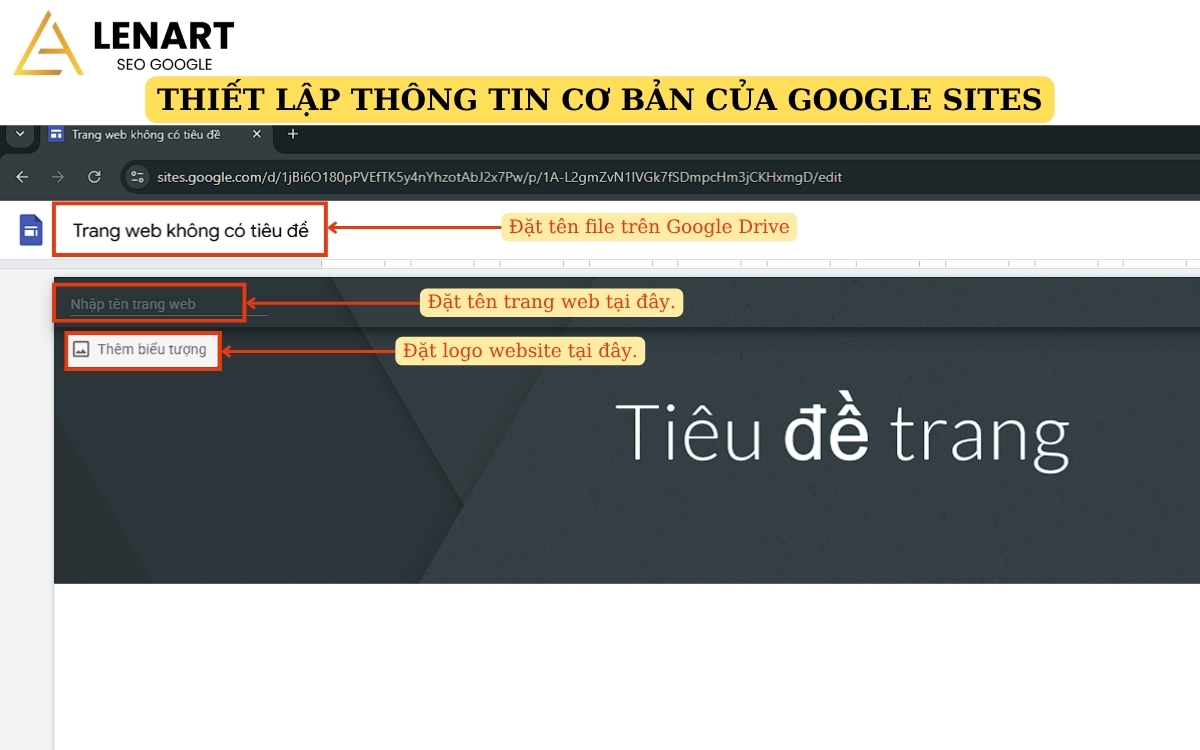
- Thêm logo và biểu tượng: Nhấp vào “Thêm biểu tượng” để cài đặt logo hiển thị trên header (biểu trưng) và biểu tượng logo nhỏ trên tab trình duyệt (Biểu tượng trang web). Ở đây xuất hiện 2 lựa chọn:
- Tải lên: Tải ảnh từ PC, laptop lên để sử dụng.
- Chọn: Sử dụng các ảnh có trên drive hoặc sử dụng link ảnh trên website để nhúng vào.
- Google Drive: Chọn để dùng hình ảnh có sẵn trên drive của bạn.
- Đường liên kết: Sử dụng liên kết hình ảnh để chèn hình ảnh từ website khác (Ví dụ: https://lenart.vn/wp-content/uploads/2025/11/anh-noi-bat-intro.png).
- Google hình ảnh: Sử dụng hình ảnh trực tiếp từ Google tìm kiếm hình ảnh.
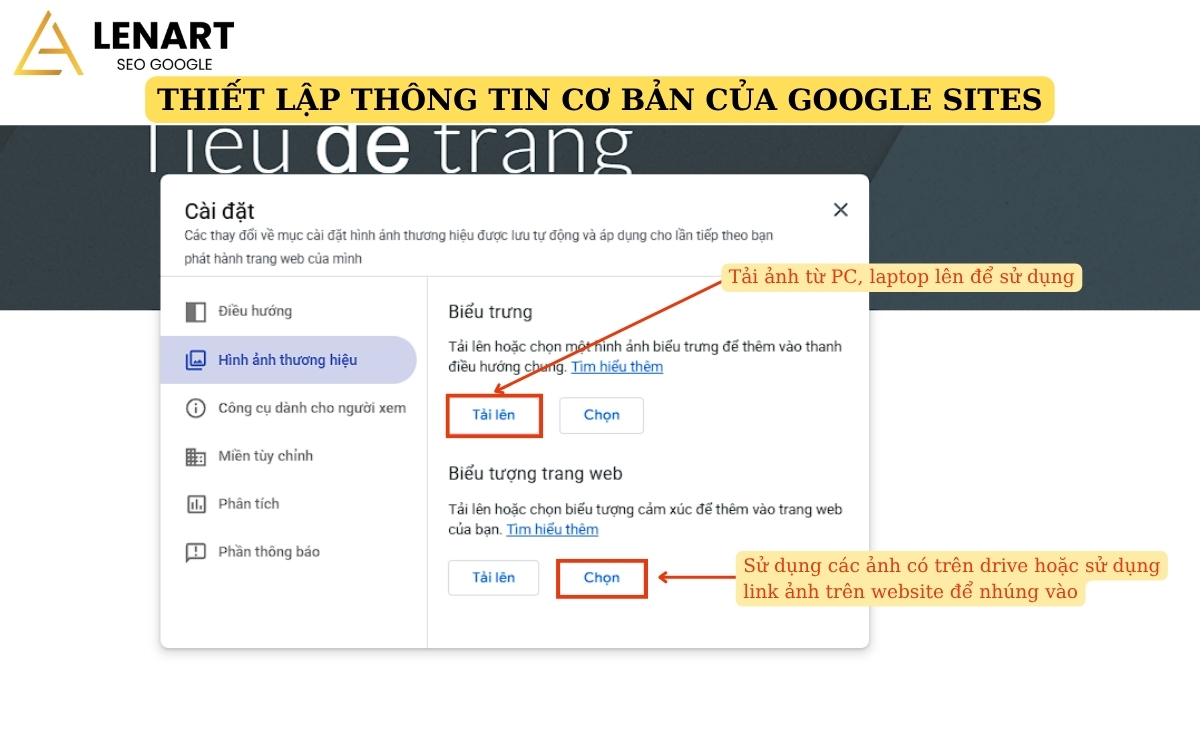
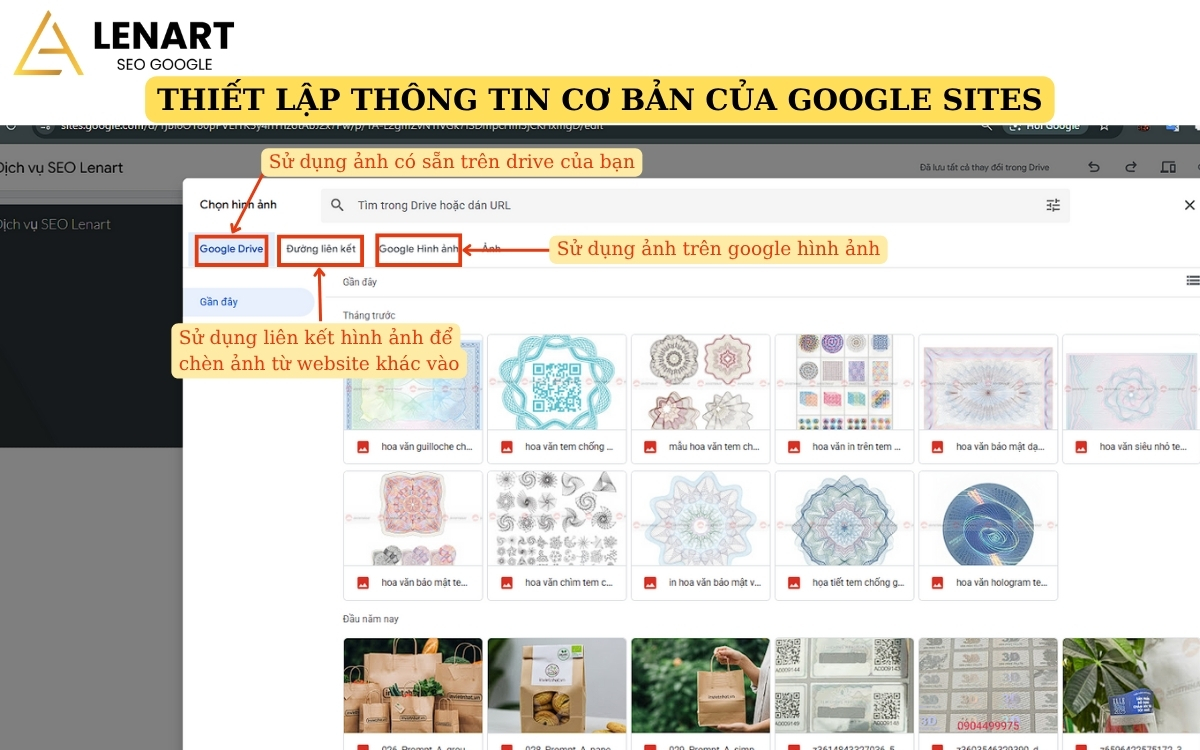
4. Hướng dẫn xây dựng nội dung cho trang web Google Sites
Đây là phần quan trọng nhất trong cách sử dụng Google Sites. Bạn sẽ dùng tab “Chèn” (Insert) ở thanh công cụ bên phải để thêm nội dung khi tạo web Google Sites:
- Thêm văn bản (Text Box): Nhấp “Hộp văn bản” để chèn text. Sử dụng thanh công cụ để định dạng (Tiêu đề, Tiêu đề phụ, Chữ nhỏ – tương đương với H2, H3, P trong SEO).
- Thêm hình ảnh: Nhấp “Hình ảnh” -> “Tải lên” (Upload) hoặc “Chọn” (Chọn từ Google Drive/Đường liên kết/Google Photos).
- Sử dụng bố cục (Layouts): Kéo thả các “Khối nội dung” (Content Blocks) có sẵn (ví dụ: 1 ảnh + text, 2 ảnh + text…) để trình bày nội dung chuyên nghiệp và nhanh chóng.
- Nhúng (Embed): Dùng để nhúng mã HTML hoặc link (ví dụ: nhúng video từ Youtube, Map,…).
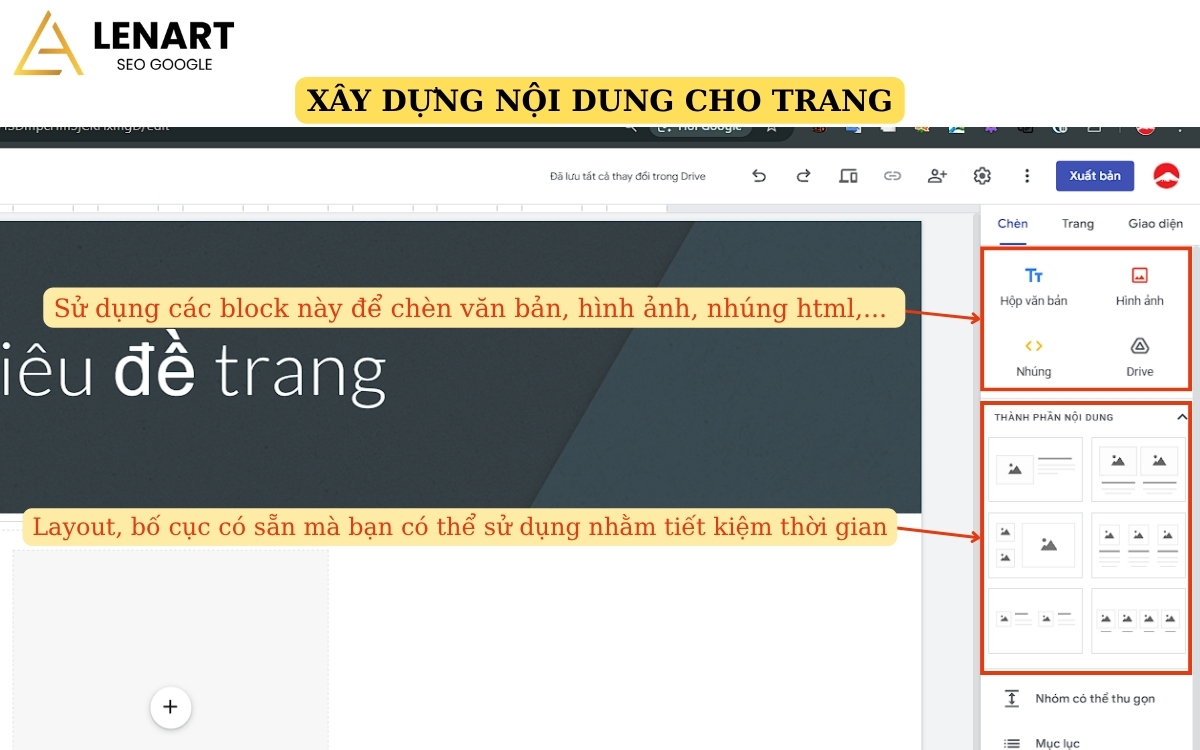
- Chèn các yếu tố khác:
- Nút (Buttons): Tạo nút CTA (kêu gọi hành động) và gắn link.
- Mục lục: Mục lục tự động theo các thẻ Heading của trang.
- Băng chuyền ảnh (Slider): Hình ảnh dạng slide.
- Bộ chia: Chia cắt nội dung bằng dấu gạch ngang.
- Dấu cách: Cách khoảng trắng cho nội dung.
- Đường liên kết mạng xã hội: CẦN CHÚ Ý, bạn cần sử dụng phần này trong Google Sites để stacking các mạng xã hội, social entity của bạn lại với nhau tại đây.
- Youtube: Cho phép chèn, nhúng video bằng URL vào web Google Sites.
- Bản đồ (Map): Có thể nhúng địa chỉ map của bạn lên website, cần ứng dụng trong việc xây dựng footer.
- Tích hợp Google khác: Chèn Lịch (Calendar), Biểu mẫu (Forms), Trang trình bày (Slides)…
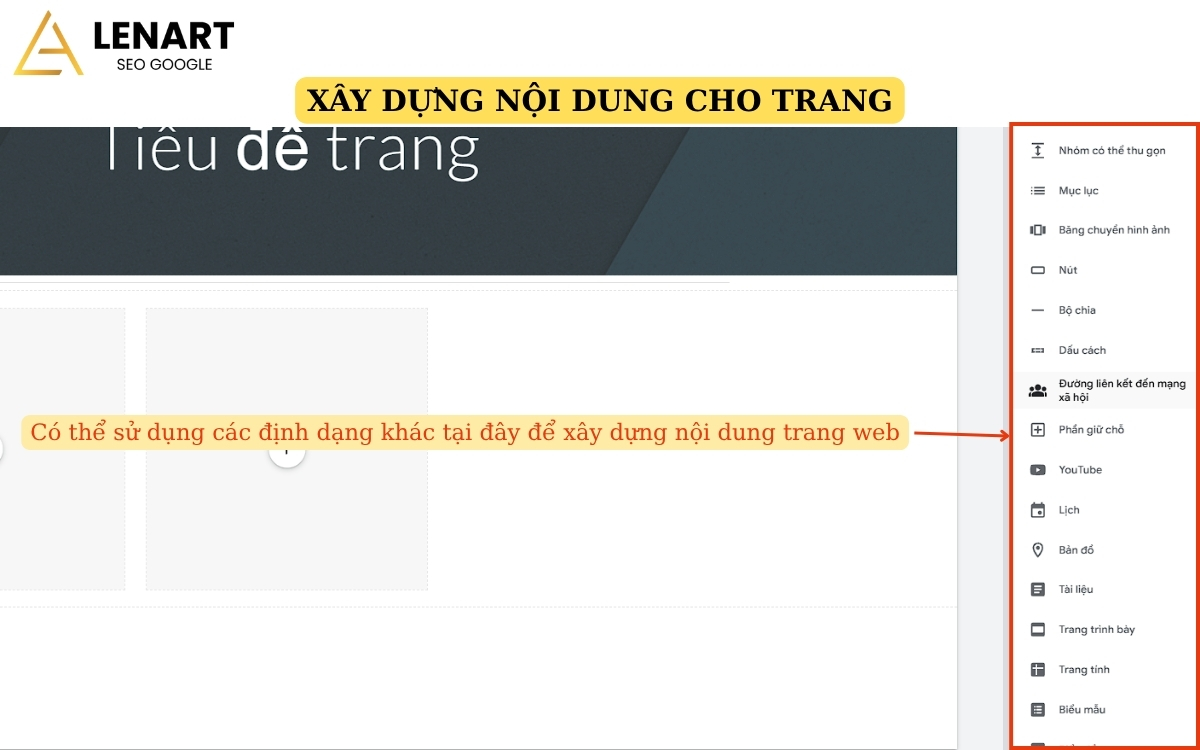
5. Hướng dẫn tạo và quản lý các trang con trên Google Sites
Để tạo web Google Sites chuyên nghiệp, bạn cần thiết kế nhiều trang (như Home, Giới thiệu, Dịch vụ, Liên hệ). Sau đây là hướng dẫn cách dùng Google Site để tạo các trang này như sau:
- Chuyển qua tab “Trang” (Pages) ở thanh công cụ bên phải.
- Nhấp vào biểu tượng dấu “+” ở dưới cùng để “Thêm trang mới” (ví dụ: “Giới thiệu”).
- Tạo trang con (Subpage):
- Nhấp vào dấu ba chấm bên cạnh một trang (ví dụ: “Dịch vụ”).
- Chọn “Thêm trang con” (Add subpage) (ví dụ: “Dịch vụ SEO”, “Dịch vụ Content”).
- Di chuyển / Xóa trang: Bạn có thể kéo thả các trang để sắp xếp thứ tự menu. Nhấp vào dấu ba chấm để “Xóa” (Delete).
LƯU Ý: Khi tạo các trang trên web của Google Sites, hệ thống sẽ tự động tạo menu điều hướng (navigation menu) dựa trên cấu trúc này.
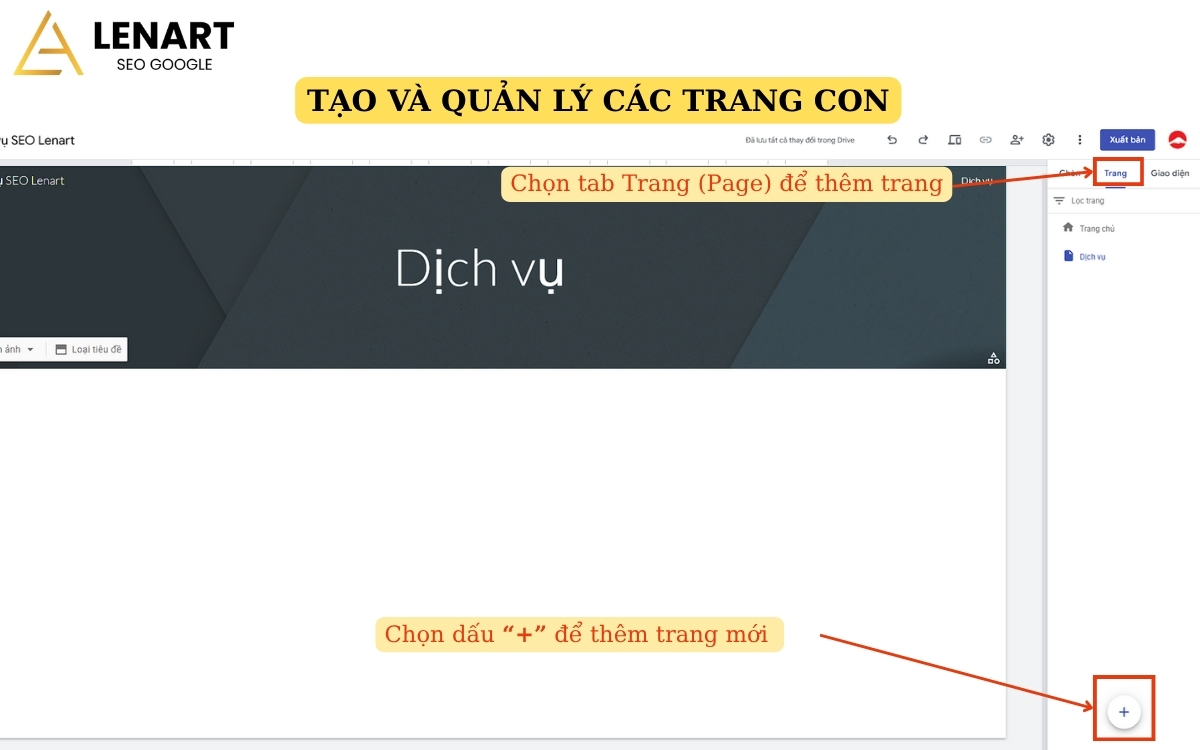
6. Hướng dẫn cách đổi URL của trang trên Google Sites
URL tự động sẽ ăn theo tên của trang nên sẽ xuất hiện dấu làm cho URL xấu, khó index hơn. Vì vậy, bạn cần phải đổi URL của trang trên Google Sites. Để đổi URL bạn thực hiện theo hướng dẫn sau:
- Trong lúc tạo trang, bạn nhấp vào phần “nâng cao” để đổi URL theo ý muốn.
- Lưu ý URL có cấu trúc “khong dau” và cách nhau bằng dấu “-“. Ví dụ: dich-vu.
- Nếu đã tạo trang, bạn có thể chọn vào dấu ba chấm > Thuộc tính > Nâng cao > Đổi URL.
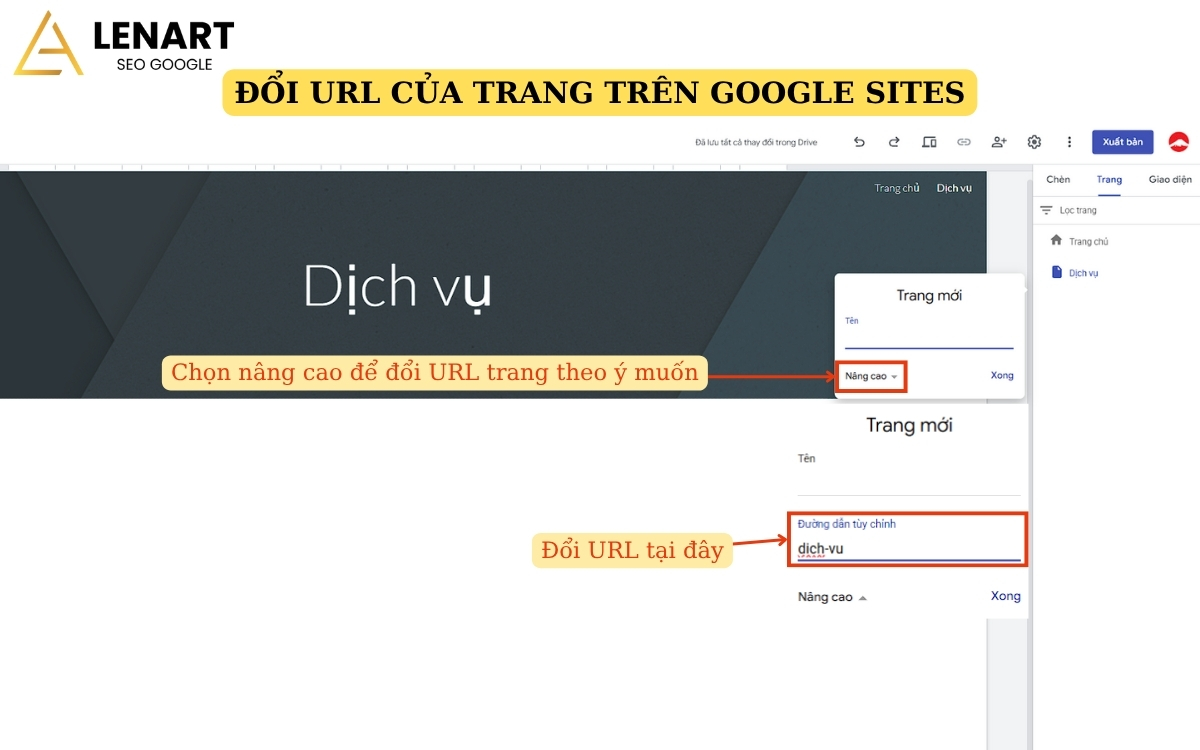
7. Cách xây dựng chân trang (Footer) chuẩn SEO cho Google Site
Trong quá trình tạo web bằng Google Sites, chân trang (Footer) là thành phần xuất hiện ở cuối mọi trang con. Đây là vị trí chiến lược để khẳng định uy tín (Entity) và hỗ trợ SEO Local cực tốt.
Để thêm chân trang, bạn di chuột xuống dưới cùng của trang web và nhấp vào nút “Thêm chân trang” (Add Footer). Một khung soạn thảo sẽ hiện ra. Dưới đây là hướng dẫn cách tạo một Footer web Google Sites chuẩn SEO:
- Thông tin NAP (Name – Address – Phone): Điền chính xác Tên thương hiệu, Địa chỉ và Số điện thoại. Điều này giúp Google xác định doanh nghiệp của bạn là thực thể có thật, đồng bộ dữ liệu với Google Maps.
- Liên kết Mạng xã hội (Social Links): Chèn các icon hoặc text link trỏ về Fanpage, Youtube, LinkedIn… để tăng tính liên kết thực thể.
- Bản quyền (Copyright): Dòng chữ “© 2025 Brand” giúp bảo vệ nội dung và tăng độ chuyên nghiệp.
- Liên kết quan trọng: Bạn có thể đặt lại menu rút gọn hoặc các chính sách bảo mật (Privacy Policy) tại đây.
Mẹo từ Lenart: Nếu bạn tạo web Google Sites để làm site vệ tinh, hãy đảm bảo thông tin NAP ở footer trùng khớp hoàn toàn với thông tin trên trang chính (Money Site) hoặc Google Business Profile để tối đa hóa sức mạnh SEO.
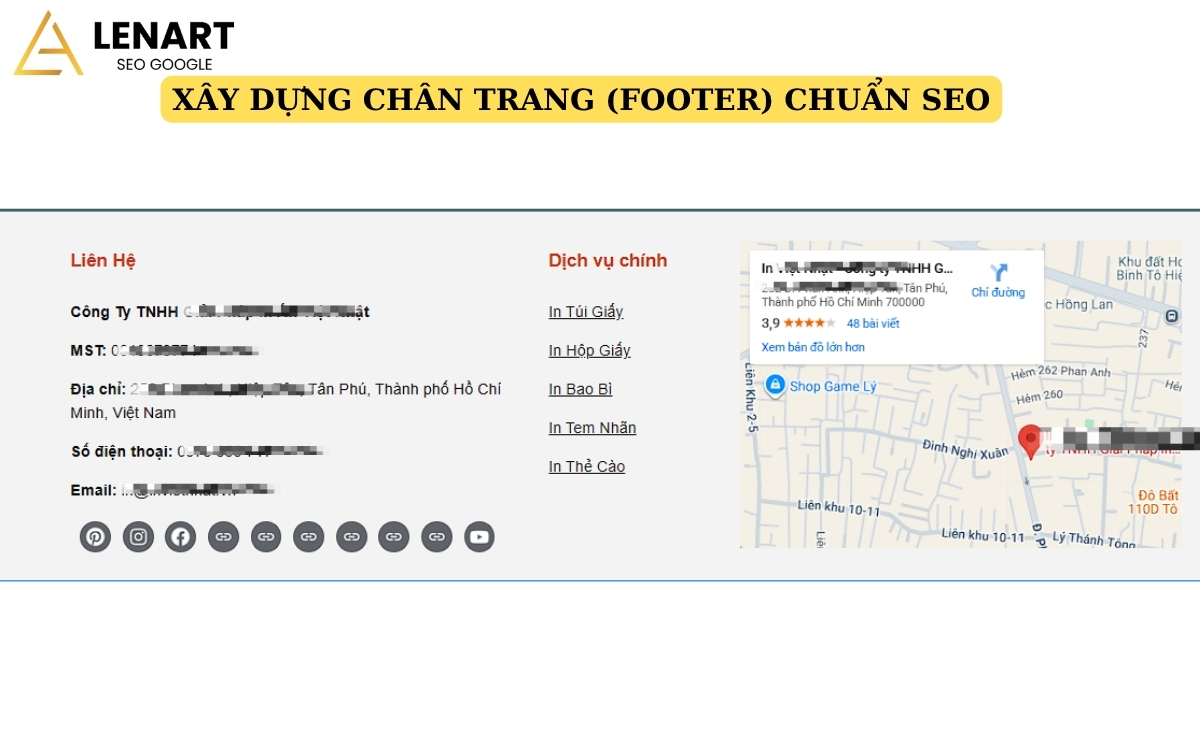
7. Hướng dẫn cách xem trước và chia sẻ web Google Sites
Trước khi xuất bản, bạn cần kiểm tra lại thành quả khi tạo web Google Sites.
- Xem trước (Preview): Nhấp vào biểu tượng (máy tính/điện thoại) ở thanh trên cùng. Tính năng này cho phép bạn xem trang web của mình hiển thị thế nào trên các thiết bị khác nhau, đảm bảo tính responsive.
- Chia sẻ (Share): Nếu làm việc nhóm, nhấp vào biểu tượng “Chia sẻ” (Share with others) để mời người khác cùng chỉnh sửa (tương tự như Google Docs).
8. Cách xuất bản trang web Google Sites
Đây là bước cuối cùng để web miễn phí trên Google Sites của bạn chính thức lên sóng.
- Nhấp vào nút “Xuất bản” (Publish) màu xanh ở góc trên bên phải.
- Địa chỉ web (URL): Bạn cần đặt một tên duy nhất (ví dụ: dich-vu-seo-lenart). URL đầy đủ sẽ là: https://sites.google.com/view/dich-vu-seo-lenart.
- Tên miền tùy chỉnh (Custom Domain): (Nâng cao) Nếu bạn đã có tên miền riêng, nhấp vào “Quản lý” (Manage) để trỏ tên miền đó về Google Sites.
- Cài đặt tìm kiếm (RẤT QUAN TRỌNG): Sẽ có một ô “Yêu cầu các công cụ tìm kiếm công khai không hiển thị trang web của tôi”.
- Tích vào ô này: Nếu bạn KHÔNG muốn Google index
- Bỏ tích: Nếu bạn MUỐN Google index.
Cuối cùng, nhấn “Xuất bản” để hoàn tất.
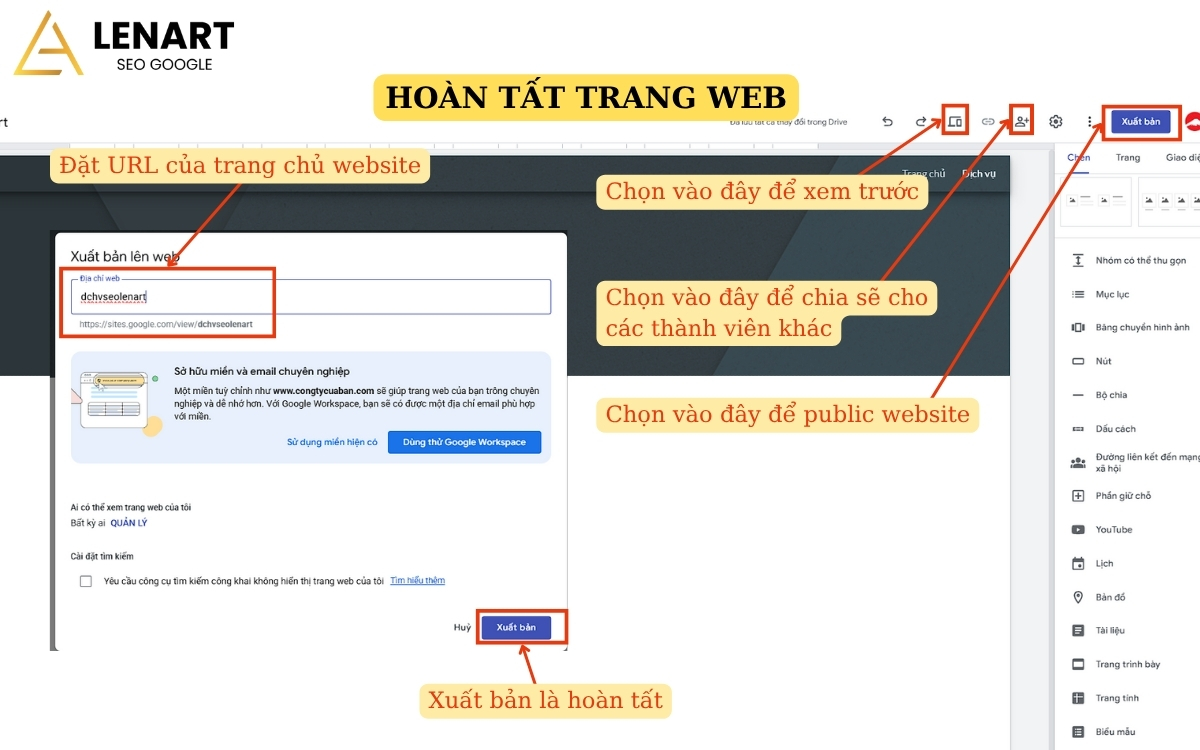
9. Hướng dẫn thêm web Google Sites vào Google Search Console
Sau khi hoàn thành tạo web Google Sites, để theo dõi tín hiệu website và ép index cho các bài viết trên website, bạn cần gắn mã theo dõi GSC cho Google Sites. Tuy nhiên, việc gắn mã GSC cho Google Sites có phần khác biệt so với các website thông thường.
Để gắn công cụ GSC cho website Google Sites bạn chỉ có thể gắn gián tiếp thông qua mã đo lường GA4 sau đó đồng bộ lại với GSC từ mã GA4 đó. Dưới đây là hướng dẫn cụ thể:
- Tạo Tag theo dõi của GA4 tại https://analytics.google.com/analytics/web/provision/#/provision > Copy phần mã theo dõi.
- Chọn phần dấu răng cưa (Cài đặt) trên góc phải màn hình > Phân tích > Dán mã vào > Xác nhận.
- Sau đó vào link: https://search.google.com/search-console/ để thêm tài sản website là xong.
LƯU Ý: Theo kinh nghiệm của Lenart, để trang web Google Sites của bạn có thể index tốt nhất, bạn nên xây dựng một website chuẩn chỉnh, có nội dung, có chủ đề trước rồi public và gọi bot Crawl data index sau.
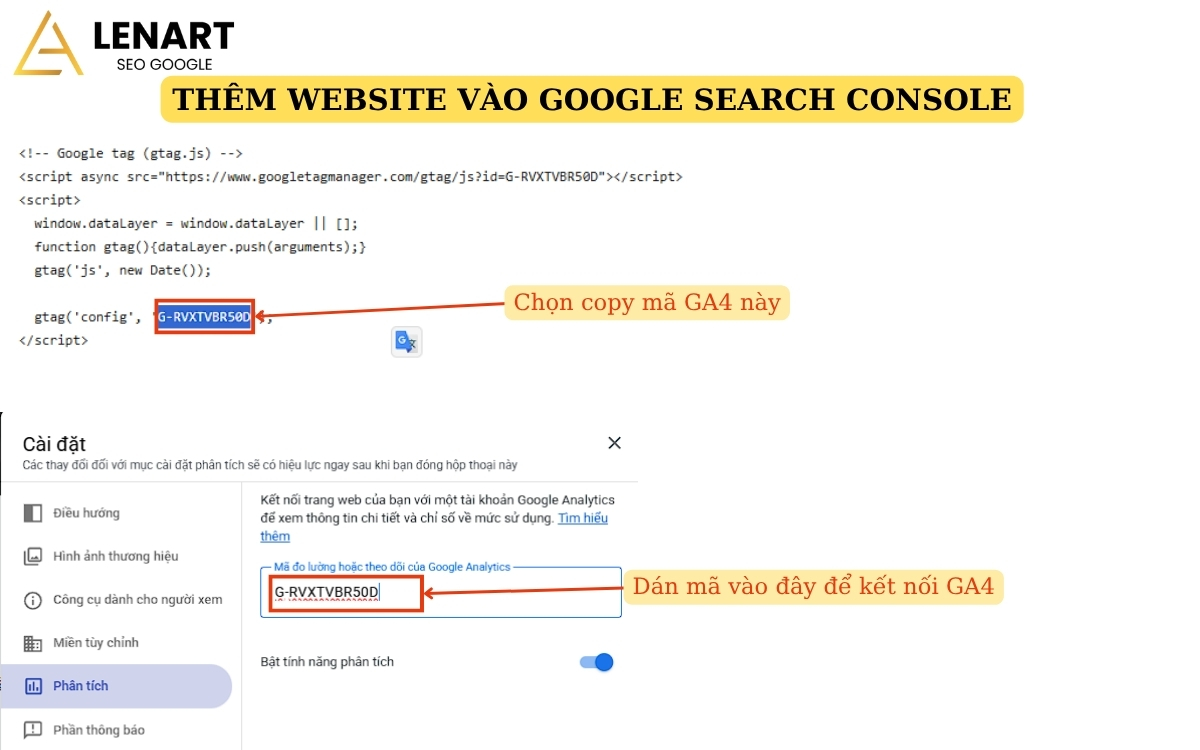

Ứng dụng Google Sites trong SEO Offpage
Sau khi đã nắm rõ cách tạo website bằng Google Site, câu hỏi đặt ra là: “Dùng nó để làm gì cho hiệu quả?”. Đối với dân SEO, Google Sites là một tài sản Web 2.0 cực kỳ giá trị vì nó là của Google, có độ tin cậy (Trust) cao và dễ dàng được index.
Xây dựng Site vệ tinh
Tạo web bằng Google Sites là phương pháp nhanh nhất để xây dựng một site vệ tinh cấp 1 (Tier 1). Bạn có thể tạo một trang web xoay quanh một chủ đề ngách liên quan đến trang chính (Money Site).
Bạn chỉ cần xây dựng nội dung (3-5 bài viết) chất lượng, có giá trị trên web Google Sites. Sau đó, đặt backlink ngữ cảnh (contextual link) trỏ về Money Site. Google đánh giá cao backlink từ chính “sân nhà” của mình, giúp tăng uy tín cho website chính.
Tạo PBN (Private Blog Network) đơn giản
Nếu bạn sở hữu các tên miền cũ (expired domains) có chỉ số UR, DR tốt, bạn có thể tạo web Google Sites và trỏ tên miền đó về (sử dụng tính năng Custom Domain). Điều này biến Google Site thành một PBN mạnh mẽ, tận dụng được cả sức mạnh của nền tảng Google và lịch sử uy tín của tên miền cũ.
Làm Landing Page cho chiến dịch nhỏ
Thay vì thiết kế landing page phức tạp trên website chính, bạn có thể tạo một trang web bằng Google Site cho một sự kiện, chương trình khuyến mãi, hoặc một nhóm từ khóa ngách cụ thể. Việc này giúp tập trung traffic và CTA, đồng thời dễ dàng theo dõi hiệu quả chiến dịch một cách độc lập.
Việc tạo website bằng Google Sites chỉ là bước đầu tiên. Để biến nó thành một hệ thống vệ tinh hỗ trợ SEO Offpage hiệu quả, bạn cần một chiến lược nội dung và đi link bài bản.
Một số câu hỏi thường gặp (FAQ)
1. Tạo web Google Sites có mất phí không?
Hoàn toàn không. Dịch vụ này miễn phí 100% khi bạn sử dụng tài khoản Google cá nhân (Gmail). Dung lượng của web được tính vào 15GB miễn phí của Google Drive.
2. Website tạo từ Google Sites có SEO được không?
Có, nhưng ở mức độ cơ bản. Bạn có thể đặt Tiêu đề trang (Title), mô tả (trong nội dung), và nó được Google index nhanh. Tuy nhiên, nó thiếu các tính năng Onpage nâng cao. Điểm mạnh lớn nhất của nó là dùng cho mục đích SEO Offpage (làm site vệ tinh).
3. Tôi có thể kết nối tên miền riêng với Google Sites không?
Có. Trong phần “Công bố”, Google Sites cung cấp tính năng “Tên miền tùy chỉnh” (Custom Domain) cho phép bạn trỏ tên miền riêng của mình về trang web đã tạo.
4. Google Sites có giới hạn dung lượng không?
Google Sites không có giới hạn dung lượng riêng biệt. Nó sử dụng dung lượng lưu trữ chung của Google Drive. Với tài khoản cá nhân, bạn có 15GB miễn phí, đủ để tạo rất nhiều trang web cơ bản.
Google Sites là một công cụ mạnh mẽ, linh hoạt và hoàn toàn miễn phí. Hướng dẫn sử dụng và tạo web Google Sites chi tiết trong bài viết này đã chỉ ra rằng bất kỳ ai cũng có thể tự mình tạo một website miễn phí trên Google mà không cần biết lập trình. Hy vọng bài viết sẽ giúp ích được cho bạn trong việc tạo website miễn phí bằng công cụ Google Sites.
Bạn đã nắm rõ quy trình tạo trang web bằng Google Sites nhưng để SEO website lên TOP Google, chỉ một site vệ tinh là không đủ. Bạn cần một chiến lược SEO tổng thể, kết hợp hài hòa từ Onpage đến Offpage chuyên sâu. Hãy liên hệ với Lenart ngay hôm nay!